Clàr-innse
Tha an oideachadh a’ sealltainn mar a reothadh ceallan ann an Excel gus an cumail rim faicinn fhad ‘s a nì thu seòladh gu raon eile den duilleag-obrach. Gu h-ìosal lorgaidh tu na ceumannan mionaideach air mar a ghlasas tu sreath no ioma sreathan, reothadh aon cholbh no barrachd, no reothadh colbh is sreath aig an aon àm.
Nuair a bhios tu ag obair le stòran-dàta mòra ann an Excel, faodaidh tu gu tric ag iarraidh sreathan no colbhan sònraichte a ghlasadh gus an urrainn dhut an susbaint fhaicinn fhad ‘s a tha thu a’ gluasad gu raon eile den duilleag-obrach. Faodar seo a dhèanamh gu furasta le bhith a’ cleachdadh an àithne Freeze Panes agus beagan fheartan eile de Excel.
Mar a reothadh sreathan ann an Excel
Reothadh tha sreathan ann an Excel na rud beagan chlican. Cha leig thu leas ach briogadh air Seall tab > Reo Panes agus tagh aon dhe na roghainnean a leanas, a rèir cia mheud sreath a tha thu airson a ghlasadh:
- Reothaich an t-sreath as àirde - gus a’ chiad sreath a ghlasadh.
- Reothaich na panaichean - gus grunn shreathan a ghlasadh.
Leanaidh an stiùireadh mionaideach gu h-ìosal.
Mar a reothadh an t-sreath àrd ann an Excel
Gus an t-sreath as àirde ann an Excel a ghlasadh, theirig gu taba View , Uinneag , agus cliog air Reothadh panaichean > Reothaich an t-sreath as àirde .
Glaisidh seo a' chiad sreath air an duilleag-obrach agad gus am bi e ri fhaicinn nuair a nì thu seòladh tron chòrr dhen duilleag-obrach agad.
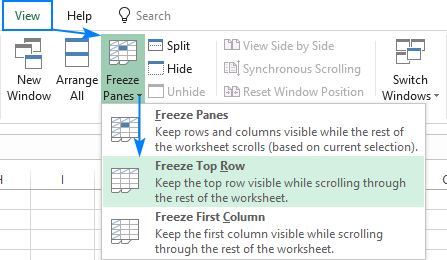
Faodaidh tu dearbhadh gu bheil an t-sreath gu h-àrd reòta le loidhne ghlas fodha:
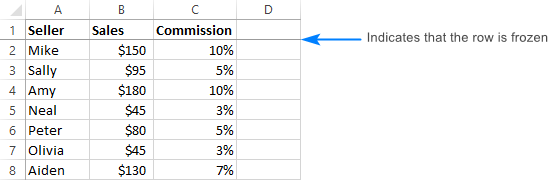
Mar a reothadh iomadh sreath ann an Excel
Air eagal gu bheil thuag iarraidh grunn shreathan a ghlasadh (a’ tòiseachadh le sreath 1), lean na ceumannan seo:
- Tagh an loidhne (no a’ chiad chill san t-sreath) dìreach fon loidhne mu dheireadh a tha thu airson a reothadh.
- Air an taba Seall , cliog air Reothaich na panaichean > Reothaich na panaichean .
Mar eisimpleir, gus am mullach a reothadh dà shreath ann an Excel, bidh sinn a’ taghadh ceal A3 no an t-sreath gu lèir 3, agus cliog air Reothadh panaichean :
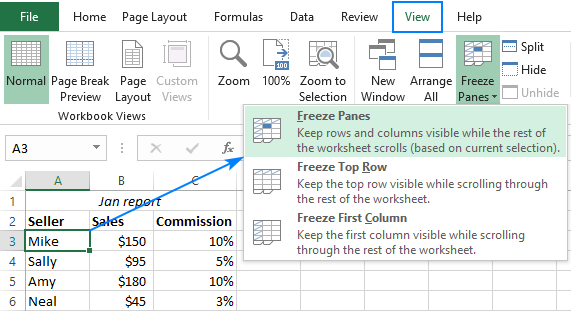
Mar thoradh air an sin, bidh e comasach dhut gus gluasad tro shusbaint na duilleige fhad ‘s a chumas tu a’ coimhead air na ceallan reòta anns a’ chiad dà shreath:
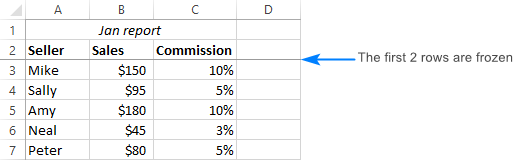
Notaichean:
- Tha Microsoft Excel a’ ceadachadh reothadh a-mhàin sreathan aig mullach na cliath-dhuilleag. Chan urrainnear sreathan a ghlasadh ann am meadhan na duilleige.
- Dèan cinnteach gu bheil na sreathan gu lèir a tha ri ghlasadh rim faicinn nuair a bhios an reothadh ann. Ma tha cuid de na sreathan a-mach à sealladh, bidh na sreathan sin falaichte às deidh reothadh. Airson tuilleadh fiosrachaidh, faic Mar a sheachnas tu sreathan falaichte reòta ann an Excel.
Mar a reothadh colbhan ann an Excel
Tha reothadh colbhan ann an Excel air a dhèanamh san aon dòigh le bhith a’ cleachdadh an Reothaich Panes àitheantan.
Mar a ghlasas tu a’ chiad cholbh
Gus a’ chiad cholbh ann an duilleag a reothadh, cliog air Seall taba > Reothaich na panaichean > ; Reothaich a' chiad cholbh .
Nì seo an colbh as fhaide air chlì ri fhaicinn fad na h-ùine fhad 's a sgrolaicheas tu air an taobh dheas.
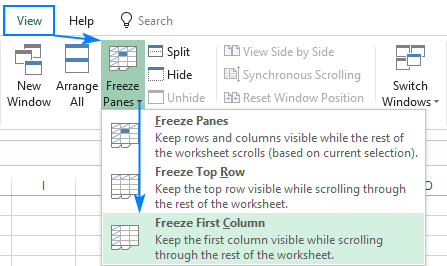
Mar a reothadh grunn cholbhan ann an Excel
Air eagal gu bheil thu ag iarraidhreothadh barrachd air aon cholbh, seo na dh'fheumas tu a dhèanamh:
- Tagh an colbh (no a' chiad chill sa cholbh) air taobh deas a' cholbh mu dheireadh a tha thu airson a ghlasadh.
- Rach dhan taba Seall , is briog air Reothaich na panaichean > Reothadh panaichean .
Mar eisimpleir, gus reothadh a’ chiad dà cholbh, tagh an colbh gu lèir C no ceal C1, agus cliog air Reothadh panaichean :
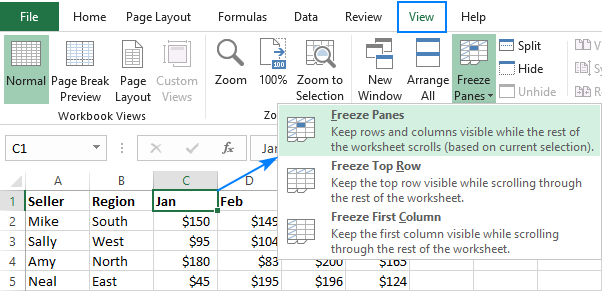
Glasaidh seo a’ chiad dà cholbh nan àite, mar a chithear leis a’ chrìoch nas tiugh is nas dorcha, a’ toirt cothrom dhut na ceallan fhaicinn ann an colbhan reòta fhad ‘s a ghluaiseas tu thairis air an duilleag-obrach:
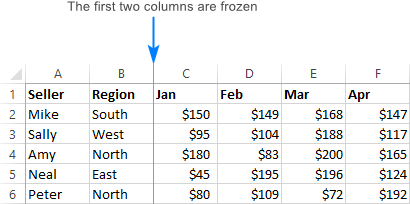
Notaichean:
- Chan urrainn dhut ach colbhan air taobh clì na duilleige a reothadh. Chan urrainnear colbhan ann am meadhan na duilleige-obrach a reothadh.
- Bu chòir gum biodh a h-uile colbh a tha ri ghlasadh ri fhaicinn , bidh colbhan sam bith a tha a-mach à sealladh air am falach an dèidh an reothadh.
Mar a reothadh sreathan is colbhan ann an Excel
A bharrachd air a bhith a’ glasadh cholbhan agus sreathan air leth, leigidh Microsoft Excel leat an dà shreath agus na colbhan a reothadh aig an aon àm. Seo mar a leanas:
- Tagh cealla fon t-sreath mu dheireadh agus air taobh deas na colbh mu dheireadh a tha thu airson a reothadh.
- Air an taba Seall , cliog air Reothaich panaichean > Reothadh panaichean .
Seadh, tha e cho furasta sin :)
Mar eisimpleir, gu reothadh an t-sreath gu h-àrd agus a’ chiad cholbh ann an aon cheum, tagh ceal B2 agus cliog air Reothadh panaichean :
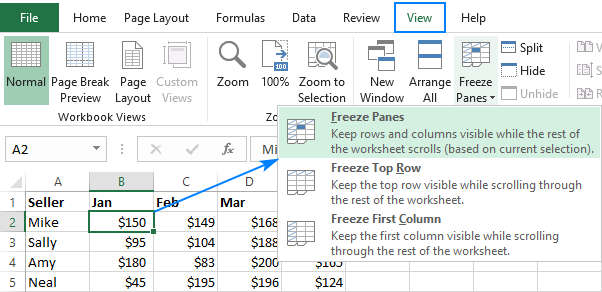
San dòigh seo, anBidh an loidhne cinn agus an colbh as fhaide air chlì dhen bhòrd agad ri fhaicinn an-còmhnaidh fhad ‘s a sgrolaicheas tu sìos agus air an taobh cheart:
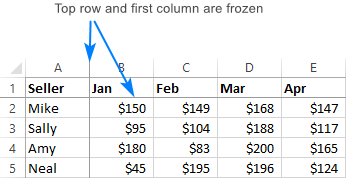
San aon dòigh, faodaidh tu na h-uimhir de shreathan is cholbhan a reothadh tha thu ag iarraidh fhad ‘s a thòisicheas tu leis an t-sreath gu h-àrd agus an colbh as fhaide air chlì. Mar eisimpleir, gus an t-sreath àrd agus a’ chiad 2 cholbh a ghlasadh, taghaidh tu ceal C2; gus a' chiad dà shreath agus a' chiad dà cholbh a reothadh, taghaidh tu C3, is mar sin air adhart.
Mar a dh'fhosglas tu sreathan is colbhan ann an Excel
Gus sreathan agus/no colbhan reòta fhuasgladh, rach dhan taba Seall , Uinneag a' chuantail, agus briog air Reothaich na panaichean > Na lòsan neo-reothadh .
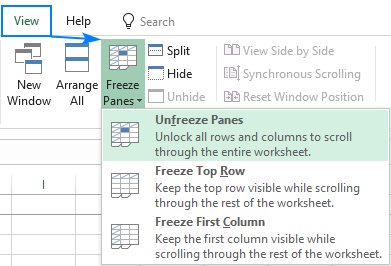
Pannan reòta nach eil ag obair
Ma tha am putan Pannan Reothaidh à comas (air a ghlasadh a-mach) air an duilleag-obrach agad, is coltaiche gur ann air sgàth nan adhbharan a leanas a tha e:
- Tha thu ann am modh deasachaidh cealla, mar eisimpleir cuir a-steach foirmle no deasachadh dàta ann an cealla. Gus am modh deasachaidh cealla fhàgail, brùth air an iuchair Enter no Esc.
- Tha an duilleag-obrach agad fo dhìon. Feuch an toir thu air falbh dìon an leabhair-obrach an-toiseach, agus an uair sin reothadh na sreathan no na colbhan.
Dòighean eile air colbhan is sreathan a ghlasadh ann an Excel
A bharrachd air lòsan reòta, tha Microsoft Excel a’ tabhann beagan dhòighean eile gus raointean sònraichte de dhuilleag a ghlasadh.
Sgaradh lòsan an àite lòsan reòta
Is e dòigh eile air ceallan a reothadh ann an Excel a bhith a’ roinn duilleag-obrach ann an grunn phàirtean. Tha an diofar mar a leanas:
Tha lòsan reòta a’ ceadachadhdhut sreathan sònraichte no/agus colbhan a chumail rim faicinn nuair a sgrolaicheas tu thairis air an duilleag-obrach.
A’ sgoltadh lòsan a’ roinn an uinneag Excel gu dhà no ceithir raointean a ghabhas gluasad air leth. Nuair a sgrolaicheas tu taobh a-staigh aon raon, bidh na ceallan anns an raon(ean) eile stèidhichte. an colbh far a bheil thu ag iarraidh an sgaradh, is briog air a' phutan Split air a' chuantal Seall > Uinneag . Gus sgaradh a thoirt air falbh, briog air a' phutan Split a-rithist.
Cleachd clàir gus an t-sreath as àirde a ghlasadh ann an Excel
Ma tha thu ag iarraidh gum bi an loidhne-cinn an-còmhnaidh stèidhichte aig aig a’ mhullach fhad ‘s a sgrìobhas tu sìos, tionndaidh raon gu clàr Excel làn-ghnìomhach:
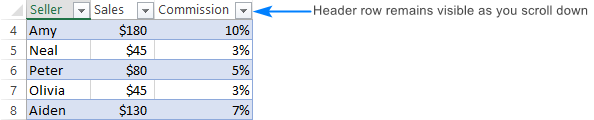
Is e an dòigh as luaithe air clàr a chruthachadh ann an Excel le bhith a’ putadh air a’ gheàrr-liosta Ctl + T . Airson tuilleadh fiosrachaidh, faic Mar a nì thu clàr ann an Excel.
Clò-bhuail sreathan cinn air a h-uile duilleag
Air eagal gu bheil thu airson sreath no sreathan àrd ath-aithris air gach duilleag clò-bhuailte, tionndaidh chun an taba Cruth na duilleige , suidheachadh na duilleige , briog air a' phutan Clò-bhuail Tiotalan , theirig chun an taba Builleag , agus tagh Sreathan ri ath-aithris aig a’ mhullach . Gheibhear an stiùireadh mionaideach an seo: Clò-bhuail cinn sreath is colbhan air a h-uile duilleag.
Sin mar as urrainn dhut sreath a ghlasadh ann an Excel, colbh a reothadh, no an dà shreath is colbhan a reothadh aig aon àm. Tha mi a’ toirt taing dhut airson do leughadh agus tha mi an dòchas d’ fhaicinn air ar blog an ath thurasseachdain!

